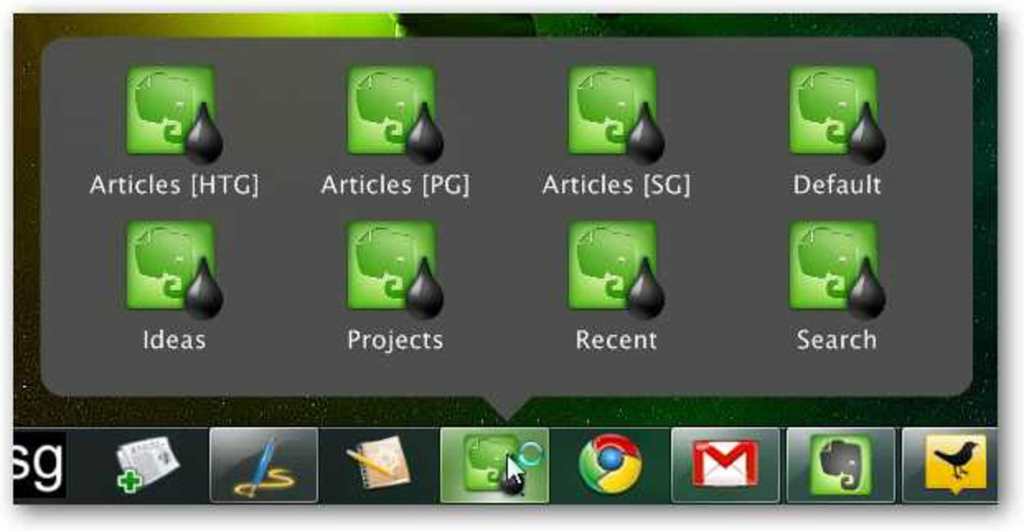
Evernote to świetna platforma do robienia notatek, ale aplikacja Windows pozostawia wiele do życzenia. Naprawdę, naprawdę dużo. Poważnie, jest niezgrabny. Nawet bolesne. Oto, jak sprawiłem, że było to trochę bardziej znośne z pewnymi poprawkami.
Uwaga: jeśli jesteś dobrym programistą, a nawet trochę znośnym programistą, przejdź do pracy dla Evernote, ponieważ nadal nie mogę naprawić 6-miesięcznego błędu za pomocą prostych plików tekstowych. Podziały wierszy w notatkach utworzonych w systemie Windows kończą się podwójnym odstępem na iPadzie lub iPhonie, zwłaszcza gdy skopiowałem i wkleiłem coś z notatnika. Tak, próbowałem wszystkiego, nie ma wyjścia.
Poważnie, Evernote… spędzasz cały ten czas na tworzeniu Trunk, aplikacji, wtyczek i robieniu wszystkiego innego niż tworzenie najbardziej podstawowych funkcji – plików tekstowych – przydatnych dla tych z nas, którzy Cię wspierają… i to tylko jedno moich problemów z niezgrabnym, powolnym, nadętym interfejsem. Gdyby istniała jakakolwiek konkurencja z podobnymi funkcjami międzyplatformowymi, zmieniłbym, ale nie ma. To jak bycie zmuszonym do ponownego korzystania z Windows ME.
Utwórz skróty do szybkiego wyszukiwania Evernote
Aby szybko uzyskać dostęp do moich zapisanych wyszukiwań, notatników lub ostatnich dokumentów w Evernote, skorzystałem z Stos samodzielny narzędzie z folderem zawierającym specjalne skróty do narzędzia ENScript.exe zawartego w folderze instalacyjnym Evernote. Konfiguracja wymaga trochę pracy, ale gdy już to zrobisz, będziesz mieć szybszy dostęp do swoich notatek.
Pierwszą rzeczą, którą będziesz chciał zrobić, to utworzyć folder do przechowywania skrótów.

Następnie będziesz chciał utworzyć skróty do narzędzia ENScript.exe w folderze instalacyjnym Evernote.

Będziesz chciał przypisać niestandardową ikonę do skrótu, który możesz znaleźć w pliku Evernote.exe, a następnie ustawić go na Uruchom jako zminimalizowany, ponieważ w przeciwnym razie wyświetli okno wiersza polecenia migające na ekranie.
Korzystanie z parametrów wyszukiwania
Po utworzeniu skrótu warto go zmodyfikować, aby zawierał parametr showNotes /q wraz z wyszukiwanym hasłem. Na przykład spowoduje to wyszukanie w Evernote „moje wyszukiwanie tutaj”:
ENScript.exe showNotes /q „moje wyszukiwanie tutaj”
Jako bardziej przydatny przykład, jeśli chcesz wyświetlić wszystkie notatki z notatnika o nazwie „Pomysły na artykuły – PG”, użyj tego zapytania wyszukiwania (zwróć uwagę, że wokół nazwy notatnika znajdują się podwójne cudzysłowy)
ENScript.exe showNotes /q „notebook:””Pomysły na artykuły – PG””
Przydatne pomysły na wyszukiwanie
- Możesz tworzyć wyszukiwania dla każdego ze swoich notatników za pomocą notatnika:NotebookName.
- Możesz użyć modyfikacji:day-2, aby uzyskać listę wszystkich notatek, które zostały zaktualizowane w ciągu ostatnich kilku dni.
- Możesz użyć tag:tagname, aby uzyskać listę notatek, które zostały oznaczone tagname.
- Możesz utworzyć skrót do konkretnej notatki, której często używasz, nadając jej jednorazowy tag i wyszukując ten tag.
- Możesz łączyć te kryteria, aby wyszukiwać w dowolny sposób.
W tym momencie powinieneś być w stanie przetestować swoje skróty i upewnić się, że uruchamiają prawidłowe wyszukiwanie w Evernote. To zdecydowanie prostszy sposób na dostęp do wyszukiwań z dowolnej aplikacji.
Utwórz stosy i przypnij do paska zadań
Po utworzeniu wszystkich tych skrótów musisz otworzyć StandaloneStack i wybrać opcję New Stack w lewym dolnym rogu.

Następnie po prawej stronie wybierz ścieżkę do folderu, w którym umieściłeś wszystkie skróty, nadaj mu nazwę i kliknij przycisk Utwórz stos. Gdy to zrobisz, kliknij przycisk Utwórz skrót, aby utworzyć rzeczywisty skrót, który uruchomi stos. Możesz dostosować inne opcje według własnego uznania.

Gdy to zrobisz, pojawi się ikona skrótu, którą należy zapisać w bezpiecznym miejscu… a następnie zmienić ikonę na coś lepszego. Ponownie plik Evernote.exe zawiera kilka przydatnych ikon. Oto brzydki domyślny:

Teraz będziesz chciał kliknąć go prawym przyciskiem myszy, aby przypiąć do paska zadań. Notatka: Jeśli nie masz tej opcji, przytrzymaj klawisz Shift i ponownie kliknij prawym przyciskiem myszy.

W tym momencie powinieneś mieć piękną ikonę na pasku zadań, a kliknięcie jej powinno wywołać widok stosów ze wszystkimi zapisanymi skrótami wyszukiwania, które utworzyłeś.
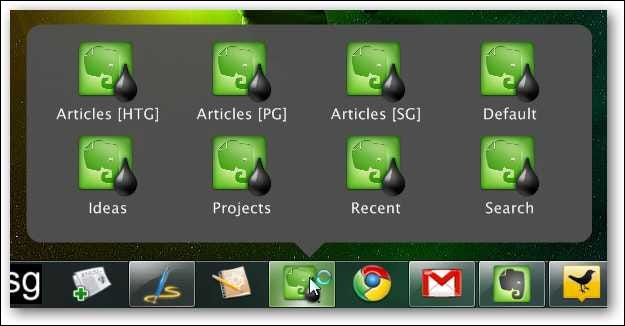
Utwórz ikonę skrótu do wyszukiwania Evernote
W panelu Opcje Evernote możesz przypisać dowolny klawisz skrótu, który chcesz wywołać globalne wyszukiwanie, co oczywiście jest ogólnie lepszym wyborem, ale dla kompletności chciałem również ikonę wyszukiwania w wyskakującym okienku. Stworzyłem więc jednowierszowy skrypt AutoHotkey, który po prostu wywołuje przypisany przeze mnie skrót klawiszowy (Ctrl+Shift+F)
Wyślij {Ctrl w dół}{Shift w dół}f{Shift w górę}{Ctrl w górę}
Następnie utworzyłem skrót do tego skryptu o nazwie Wyszukaj i umieściłem go w folderze ze wszystkimi innymi skrótami.
Teraz, gdybym mógł naprawić prosty błąd tekstowy za pomocą AutoHotkey…
Proszę, Evernote, czy mógłbyś weź to na siebie? Poważnie, to frustrujące.